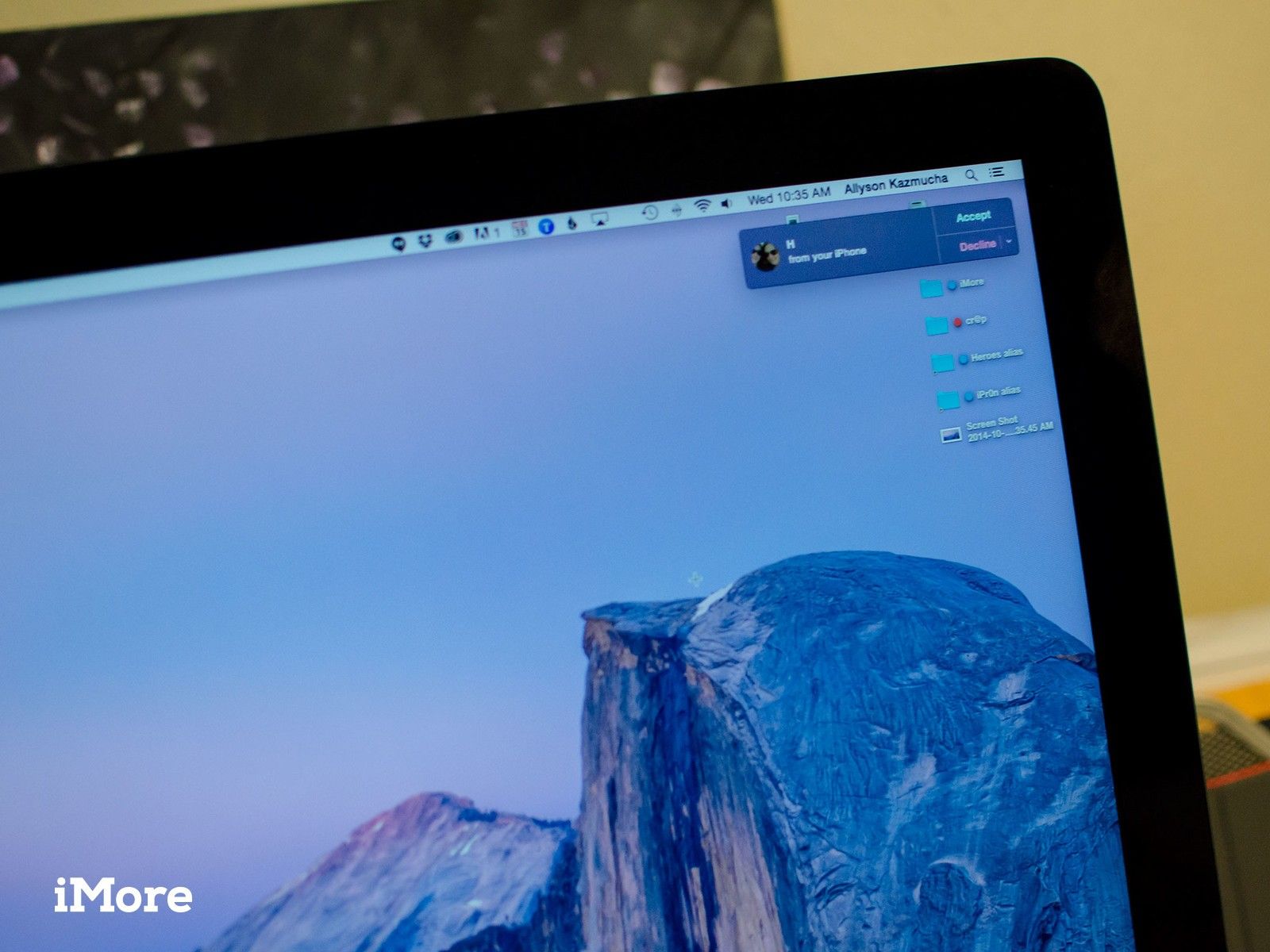
Ретрансляция звонков, часть функций Apple Continuity, позволяет вам отвечать и совершать звонки с вашего iPhone, используя ваш Mac, не пытаясь найти свой телефон. Поскольку для ретрансляции вызовов используется тот же номер телефона, оператор и тарифный план, что и на вашем iPhone, человек на другом конце не может определить разницу. Он также показывает номер звонящего, изображение контакта и многое другое, чтобы вы не потеряли ни одной функции. Лучше всего, это действительно удобно — вот как!
- Требования к реле непрерывности
- Как включить или отключить ретрансляцию вызовов на Mac
- Как включить ретрансляцию вызовов на вашем iPhone
- Как ответить на телефонный звонок на вашем Mac
- Как отклонить звонок на вашем Mac
- Как сделать звонок на вашем Mac
- Как перевести звонок с Mac на iPhone в середине звонка
Требования к реле непрерывности
Для того, чтобы реле вызовов работало, ваш iPhone и Mac должны быть:
- Бег iOS 8.1 или более поздняя версия на iPhone, OS X Йосемити или позже на Mac.
- Подключен к тому же Вай-фай сеть.
- Вошли в тот же идентификатор Apple ID (учетная запись iCloud).
Как включить или отключить ретрансляцию вызовов на Mac
- запуск FaceTime из дока или искателя.
- Нажмите на FaceTime в верхнем меню.
- Нажмите на Настройки.
Нажмите на флажок рядом с Звонки с iPhone.
![Нажмите FaceTime, нажмите «Настройки», установите флажок «Звонки с iPhone»]()
Чтобы отключить ретрансляцию вызовов, просто повторите те же шаги и снимите флажок.
Помните, что ни приложение FaceTime на телефоне, ни приложение на Mac на самом деле не должны быть активными или работающими, чтобы ваш Mac мог совершать и принимать звонки. Просто настройки управления этой функцией сохраняются в настройках FaceTime. Вы можете безопасно выйти из FaceTime на Mac и все еще ожидать, что он будет работать.
Как включить ретрансляцию вызовов на вашем iPhone
- Запустите Приложение настроек на вашем iPhone.
- Нажмите Телефон.
- Нажмите Звонки на другие устройства.
- Нажмите переключатель рядом с Разрешить звонки на другие устройства.
Нажмите переключатель рядом с каждым устройством, на котором вы хотите разрешить звонки.
![звонить на другие устройства звонить на другие устройства]()
Как ответить на телефонный звонок на вашем Mac
Ответ на звонок — один простой шаг:
Нажмите на принимать ответить, когда уведомление появится в правом верхнем углу экрана.
![Нажмите Принять]()
Как отклонить звонок на вашем Mac
Нажмите снижение когда уведомление появляется в правом верхнем углу экрана. Кроме того, вы можете нажать стрелка раскрывающегося списка и выберите напоминание о звонке через 5 минут, 15 минут или час.
![Нажмите Отклонить или щелкните раскрывающийся список]()
Как сделать телефонный звонок на вашем Mac
- запуск FaceTime из дока или искателя.
- Введите чей-то имя или же номер телефона где это говорит Введите имя, адрес электронной почты или номер.
- Нажмите на кнопка телефона.
Нажмите на номер под Звоните с помощью iPhone.
![Введите имя или номер телефона, нажмите кнопку телефона, выберите номер в разделе «Звонок через iPhone»]()
Как перевести звонок с Mac на iPhone в середине звонка
Если вы хотите продолжить звонок, который начался на вашем Mac на вашем iPhone, вы можете легко перевести звонок в середине:
- Разблокировать ваш iPhone.
- Нажмите Нажмите, чтобы вернуться к вызову баннер в верхней части экрана.
- Нажмите кнопка аудио.
Нажмите iPhone.
![Нажмите Touch, чтобы вернуться к вызову, нажмите аудио, нажмите iPhone]()
Усовершенствуйте свой Mac с помощью этих решений
Ваш Mac может быть еще более полезным с одним из наших любимых аксессуаров.

Das Keyboard 4 Professional
(169 долларов в Amazon)
Если вам больше нравятся механические клавиатуры, то Das Keyboard 4 должна быть именно тем, что вам нужно, с опциями, доступными для переключателей Cherry MX Blue или Brown. Есть даже опция подсветки RGB, а также мультимедийные клавиши со встроенной ручкой регулировки громкости.

Beats Studio3 Беспроводные наушники
(350 долларов США на Amazon)
Эти наушники-вкладыши обеспечивают значительную звуковую альтернативу AirPods, будучи в то же время простыми в использовании. Как и AirPods, можно легко подключаться к устройствам Apple благодаря встроенному чипу W1, который позволяет синхронизировать пары между устройствами, подключенными к iCloud.
Оцените статью!
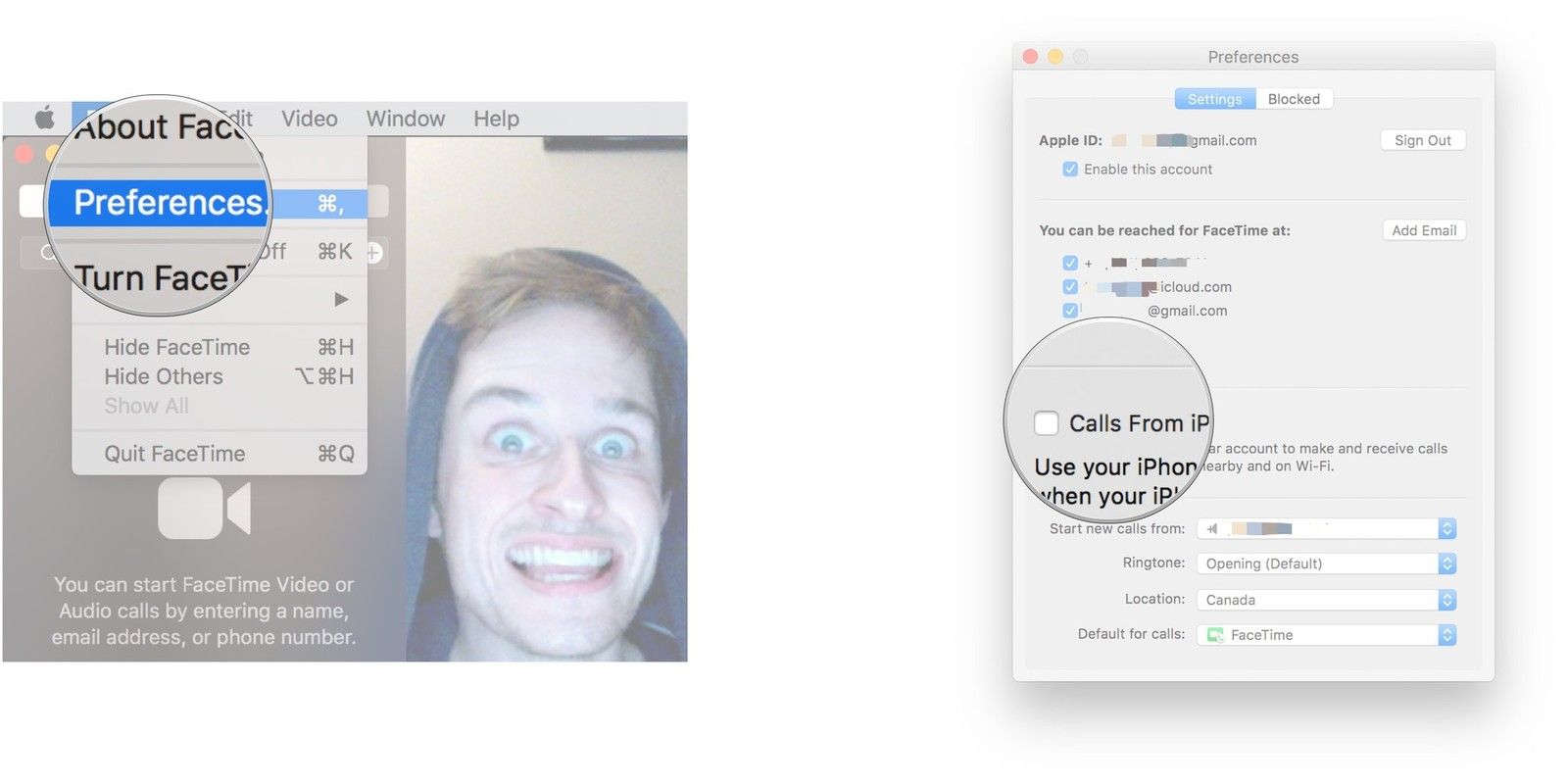
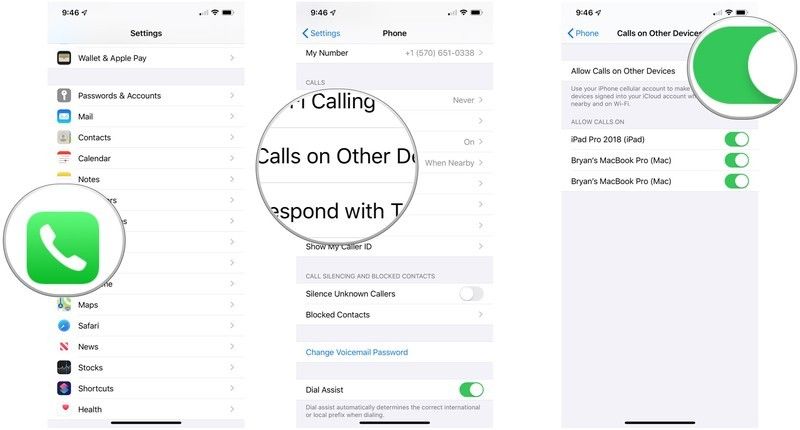
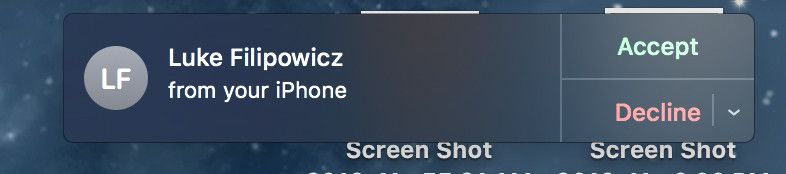
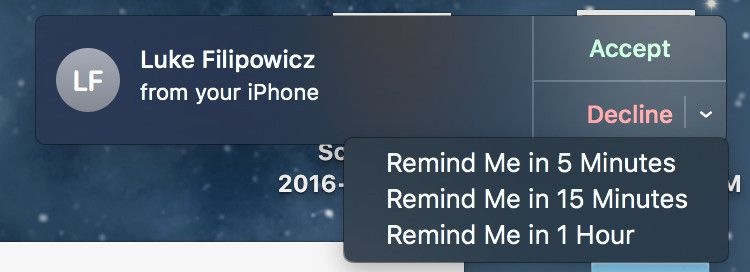
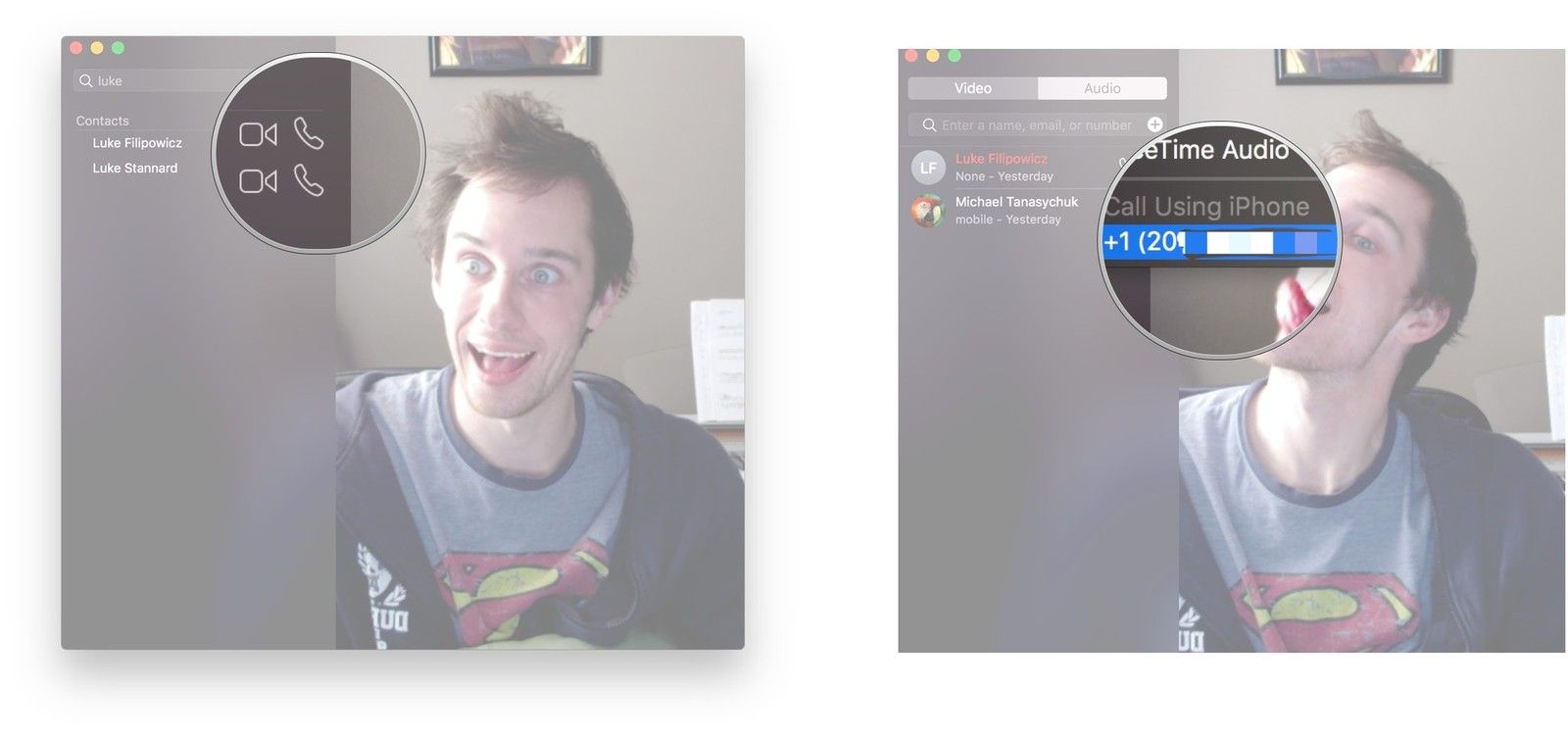
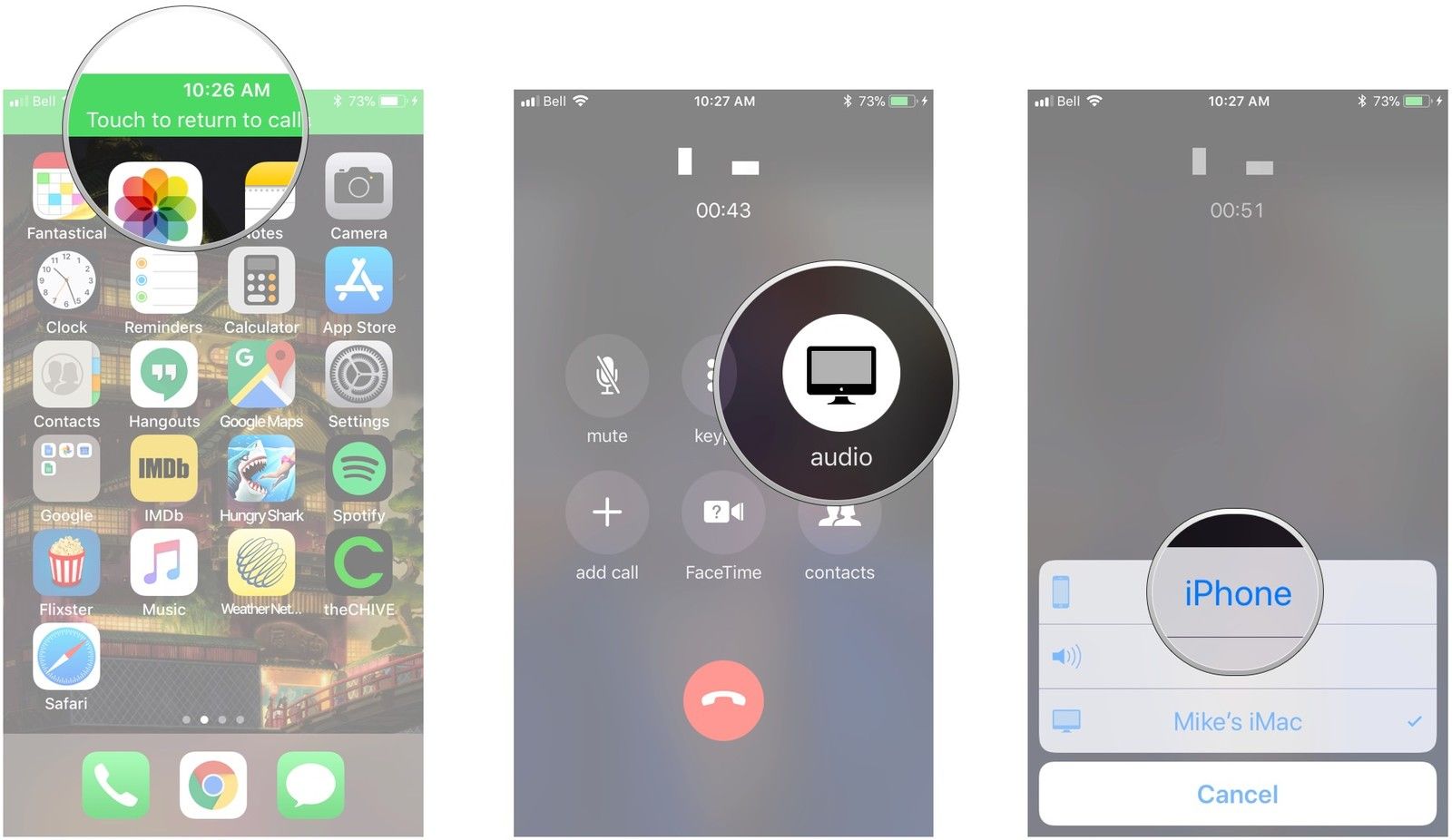
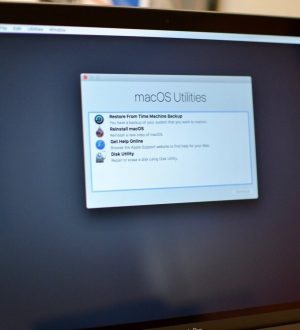


Отправляя сообщение, Вы разрешаете сбор и обработку персональных данных. Политика конфиденциальности.